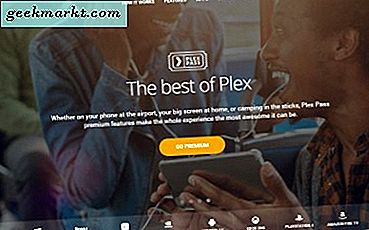Jobber du hjemmefra på grunn av COVID-19-utbredelsen? Jeg er sikker på at du kanskje er nysgjerrig på din nettverkshastighet eller lurer på om Internett-leverandøren din krever en rimelig pris for hastigheten den krever. Ooklas Speedtest.net er det vanligste nettstedet du kommer inn i tankene dine når vi snakker om å overvåke det. Imidlertid for å sjekke din Internett-hastighet i sanntid på et øyeblikk, trenger du en nettverkshastighetsmonitor som ikke er hjemmehørende i de fleste operativsystemer. Men du trenger ikke kaste bort tiden din på å søke etter en. Her er de beste nettverkshastighetsmonitorene for Android, Windows, Mac og Linux.
1. Network Speed Monitor for Android
Hvis du kjører enikke-lager Android (som MIUI eller Oxygen OS), så er sjansen stor, alternativet for å vise sanntidshastighet blir bakt inn i innstillingene. For eksempel bruker jeg for øyeblikket en RealmeXT (ColorOS), og jeg har muligheten til å vise nettverkshastigheten min i innstillingene mine med et lignende alternativ på Oneplus. For å sjekke om telefonen din har denne funksjonen, åpner du raskt Setting-appen og søker etter ‘nettverkshastighet’, eller med lignende varianter av nøkkelordet. Når du har funnet det, aktivere den. Du vil se Opplastings- og nedlastningshastighet vises på statuslinjen. I noen tilfeller kan et hakk kanskje hindre eller overlappe hastighetsvarslingen, prøv å endre "Batteridisplaystil".
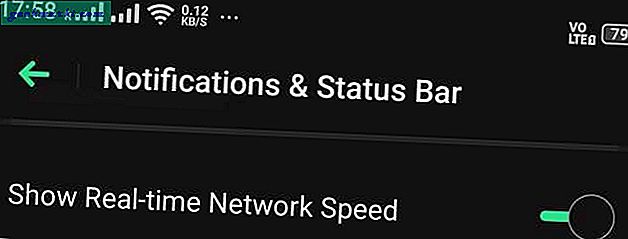
Dessverre er dette alternativet ikke tilgjengelig på telefoner som kjører Android (som Nokia 6.1 Plus og Pixel-telefoner). Ikke bekymre deg, du kan fortsatt bruke tredjepartsapper som Inter Speed Meter Lite for å få lignende funksjoner. Det legger til et alternativ for å vise opplastningshastighet på statuslinjen mens en mer detaljert fane i varslingspanelet for både opplastings- og nedlastningshastighet. Det lar oss også se dataforbruk for mobil og wifi i appen.
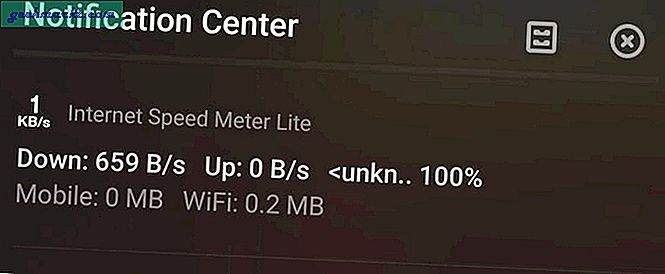
Det er også enPro-versjon that lar man sjekke dataforbruket til individuelle apper. En annen viktig funksjon med proffen er at den skjuler varselet når internett er inaktiv. Det er også et tilpasset fargetema for brukergrensesnittet, men jeg tror den gratis versjonen passer godt til de fleste.
Les også: 12 Trinn for trinn fikse til WiFi-tilkoblet men ingen internettilgang
2. Network Speed Monitor for Windows
Windows, som mange andre operativsystemer, har ingen innfødt måte å sjekke Internett-hastighet på. Men søkekriteriet er fortsatt det samme. Enkle og intuitive applikasjoner. Her er det jeg snublet over.
Net Speed Monitor er en no-nonsense-app som viser deg nedlastings- og opplastningshastigheter i oppgavelinjen. Som jeg sa før, leter jeg ikke etter noe bloatware, enkelt å laste ned og installere applikasjonen. For Windows er denne utvilsomt den enkleste å håndtere. Bare last ned denne appen, så er den god. Jeg husker det fra Windows Vista og XP, men det er fremdeles der ute og kan installeres med Kompatibilitetsmodus med Windows 10.
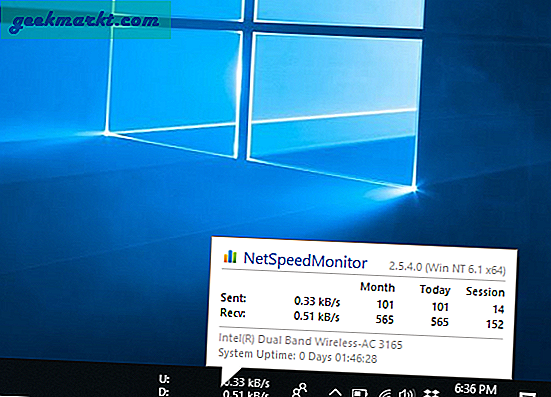
I tillegg til dette kan du deretter høyreklikke på oppgavelinjen og velge verktøylinje, deretterNetspeedMonitor og den dukker opp i bunnen uten noe innbrudd. Enten kan du bla over den og se data spyttet inn i dag og månedlig, eller for mer informasjon dobbeltklikk og velg, endre spesifikke nettverk og se bruken. Ingen ekstra drivere krever.
Denne gir også muligheten til å endre brukergrensesnittet ved å begrense det til det grunnleggende.
Les også: Fix Android koblet til WiFi, men ikke internett
NetTraffic er en annen enkel og effektiv nettverksmonitor du kan installere. Det viser også sanntids datahastigheter med et lettfattelig statistisk diagram som en widget (ikke på oppgavelinjen). Det er ikke noe alternativ å integrere den med oppgavelinjen. Så det fortsetter å flyte på vinduspanelet, men det er muligheter for å tilpasse utseendet og følelsen til widgeten.
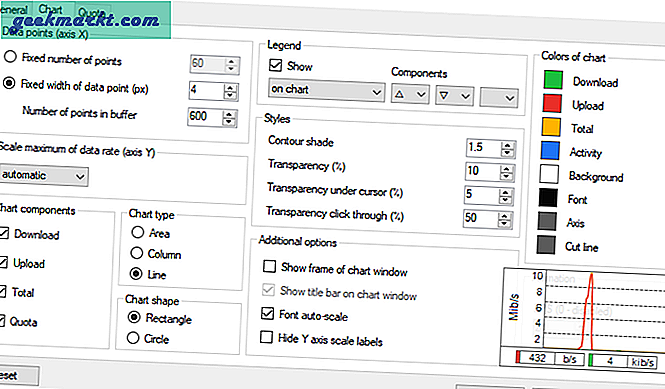
Det er et alternativ å stille basisenheten, automatiske månedlige oppdateringer, oppstart med hver oppstart, i tillegg til at dette også gjør at widgeten skjuler seg når pekeren kjøres eller når vi ser på noe i full skjerm. Kontroll over konturskygge, gjennomsiktighet, karttype og form (sirkel eller rektangel) gir mer kontroll. Det er også gratis å laste ned og omfattende når det gjelder delt informasjon.
3. Network Speed Monitor for macOS
Network Speed Monitor er en praktisk app som viser nedlastings- og opplastningshastigheter fra menylinjen.
Det er intuitivt, enkelt og selvfølgelig gratis. Du kan til og med endre oppdateringsintervallet. Det lar brukeren velge en side til side-visning eller topp / bunn av nedlastings- og opplastningshastigheten.
Du kan også velge mellom enkel og farget skrift. Det ligger stille øverst til høyre i menylinjen. Det er ikke i App Store, men det er veldig enkelt å laste ned og installere. Alternativt, hvis du vil ha noe tilgjengelig i App Store, kan du installere Bandwidth +, det sporer nettverksbruken og har en veldig minimal design.
Les også Hvordan bruke Internett effektivt for å konsumere informasjon

4. Network Speed Monitor for Linux
I Linux har du et GNOME-verktøy som sitter rett øverst på tittellinjen for å vise opplastings- og nedlastingshastigheter. Dessverre vil dette bare fungere i GNOME- eller UNITY-baserte miljøer.
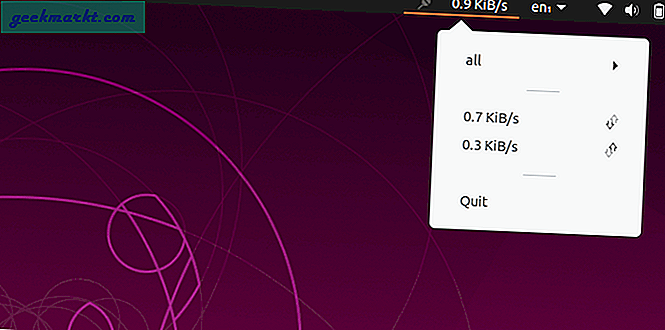
NetSpeed er et open source-verktøy, og du kan også tilpasse den eksisterende koden ved å bidra til GitHub-repoen. Alt du trenger å gjøre er å kjøre følgende sett med kommandoer.
sudo apt-get install build-essential libgtop2-dev libgtk-3-dev libappindicator3-dev git-core git clone git: //github.com/mgedmin/indicator-netspeed.git cd indikator-netspeed gjør sudo make install indikator-netspeed &
Alternativt kan du også laste den ned direkte fra Mozilla Firefox via denne lenken
Avsluttende ord
Så alt du trenger å gjøre er å konsentrere deg om arbeidet ditt, fordi bruksdataene dine er bare et blikk unna.
Disse enkle, intuitiv og funksjonell apper er alt vi trenger for å få oppgaven gjort. Så i dette innlegget er alle applikasjonene vi diskuterte bang for the buck. Det vil fungere feilfritt med operativsystemet du velger.
Det er andre tilgjengelige apper du kan prøve, hvis du finner en bedre app, gi oss beskjed i kommentarene. Hold deg trygg til da og utøv sosial distansering!
Les også:5 frakoblede meldingsapper for å holde kontakten uten internett og mobildata